Ubuntu硬盘分区、挂载

1、使用命令查看硬盘情况
sudo fdisk -l
可以看到这里有个未分区的4T硬盘
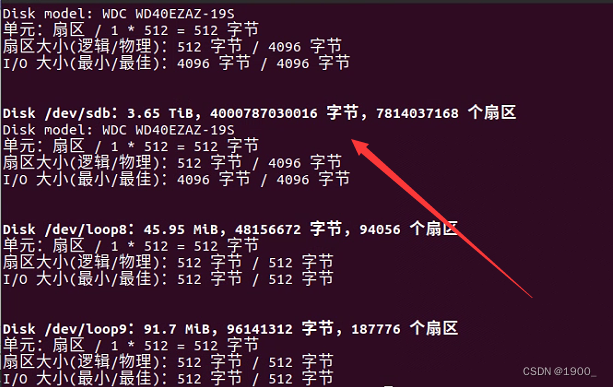
如:sdb 这样的是硬盘 sdb1 sdb2 这样的是分区,现在还没分区
2、分区
sudo parted /dev/sdb (sdb 是要挂载的硬盘)
输入一下命令分区:
mklabel gpt (创建分区表)
mkpart primary 1 -1
p (输出结果)
q (离开菜单)
如图所示
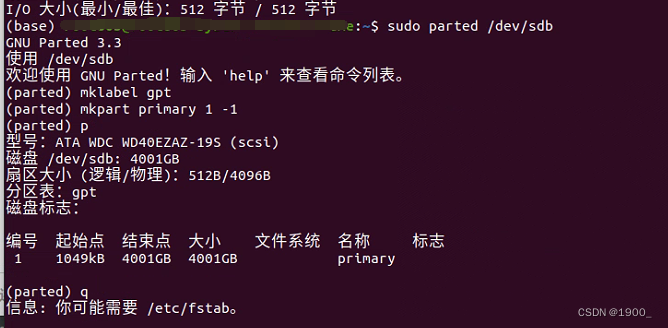
3、格式化分区
分好区之后可以看下,名字叫sdb1
sudo fdisk -l
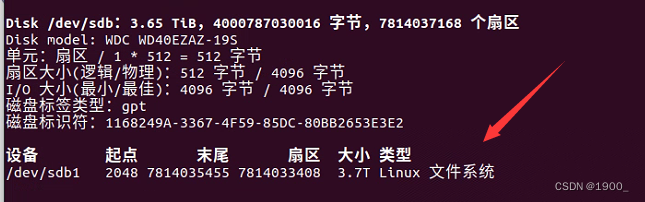
格式化该分区:sudo mkfs.ext4 /dev/sda1
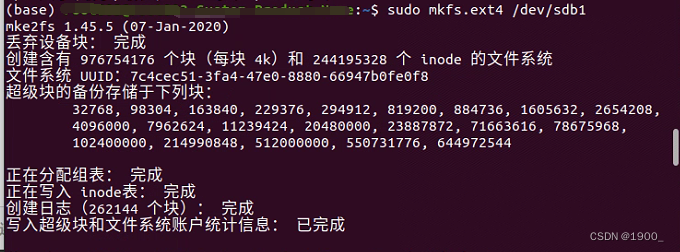
4、设置开机自动挂载
找个位置挂载硬盘,我这里挂载到/media/下面
我在这下面创建一个文件夹,名字叫MHD
sudo mkdir /media/MHD
最好直接顺手给个权限:sudo chmod -R 777 /media/MHD
4、挂载
手动挂载
挂载命令:sudo mount /dev/sdb1 /media/MHD
输入这个命令就可以完成挂载,但是重启之后,硬盘需要重新挂载。
推荐使用自动挂载,重启之后可以自动完成挂载
自动挂载
打开这个文件
sudo vim /etc/fstab
在最后一行,添加如下内容:
/dev/sdb1 /media/MHD ext4 defaults 0 0
保存
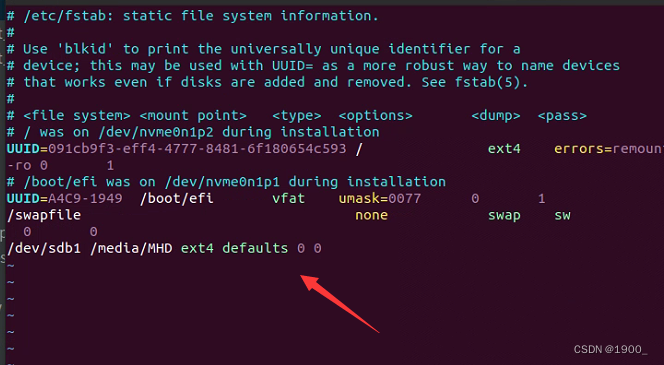
然后输入挂载指令
sudo mount -a
然后就挂载好了,左侧会出现硬盘图标:
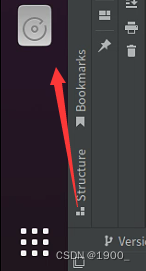
可以点图标进入,也可以去/media/MHD/进入
重启之后也可以自动完成挂载。


